Imate fleksibilnost da uvezete podatke iz velikog broja podržanih baza podataka. Takođe možete da pokrenete upit izvorne baze podataka, što vam može uštedeti vreme potrebno za kreiranje istih rezultata u programu Power Query.
Upozorenje: Ako pokrenete upit izvorne baze podataka koji je napisao drugi korisnik, bićete upitani da budete svesni upita koji će biti provereni sa vašim akreditivima.
Upit osnovne baze podataka možete da navedete u polju SQL izraz prilikom povezivanja sa bazom podataka. U dolenavedenom primeru uvozite podatke iz SQL Server baze podataka pomoću upita izvorne baze podataka. Procedura je slična svim drugim podržanim bazama podataka.
-
Izaberite stavku > Preuzmi podatke > iz baza podataka > iz SQL Server baze podataka. Pojavljuje se dijalog SQL baza podataka.
-
Navedite server i bazu podataka sa kojih želite da uvezete podatke pomoću upita izvorne baze podataka.
-
Izaberite stavku Napredne opcije.
-
Unesite upit izvorne baze podataka u polje SQL izraz .
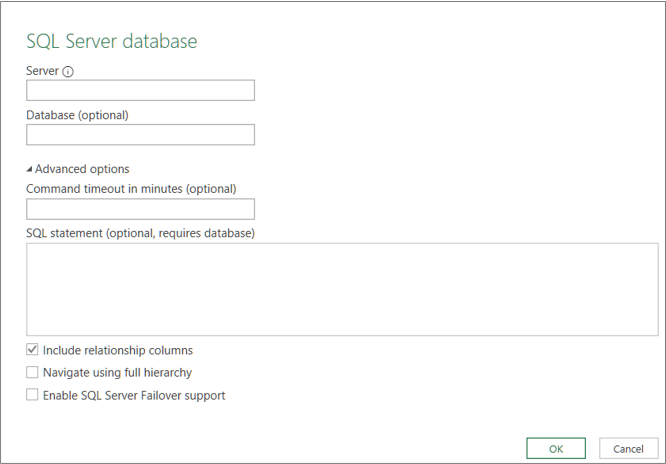
-
Izaberite stavku U redu.
-
Ako se prvi put povezujete sa ovim serverom, videćete odziv da izaberete režim potvrde identiteta za povezivanje sa bazom podataka. Izaberite odgovarajući režim potvrde identiteta i nastavite.
-
Podaci se vraćaju u Power Uređivač upita.
-
Oblikujte podatke po svojoj željenoj vrednosti, a zatim kliknite na dugme Primeni & Zatvori da biste sačuvali promene i uvezli podatke u radni list.
Napomena Kada uvezete Access bazu podataka, ona ne prikazuje SQL okvir za tekst, ali su u prozoru Navigator navedeni upiti. Access upit je zasnovan na SQL-u i možete da izaberete upit da biste efikasno naveli SQL izraz.
Da biste uredili sadržaj polja SQL izraza :
-
Izaberite ćeliju u upitu na osnovu izvora baze podataka.
-
Izaberite stavku Upit > Uredi. Pojavljuje Power Query uređivač se.
-
U okviru Primenjeni koraci u oknu Postavke upita sa leve strane kliknite desnim tasterom miša na korak Izvor, a zatim izaberite stavku Uredi postavke. Pojavljuje se dijalog Navigator .
-
Unesite promene u polje SQL izraz , a zatim kliknite na dugme U redu.
Novi rezultati se pojavljuju u pregledu podataka. -
Kada završite sa uređivanjem upita, izaberite stavku Početak >Zatvori i učitaj.
Novi rezultati se pojavljuju na radnom listu.
Takođe pogledajte
Uvoz podataka iz spoljnih izvora podataka
Osvežavanje spoljnih podataka za povezivanje u programu Excel










